Table des matières
- Conseils pour récupérer avec succès les fichiers supprimés d’une clé USB après son formatage
- Que se passe-t-il avec une clé USB lorsqu’elle est formatée ?
- Comment récupérer les données d’une clé USB formatée ?
- [Bonus] Solution manuelle : Comment récupérer les données d’un disque dur USB en utilisant CMD (Windows seulement)
- Qu’est-ce que l’erreur "USB Drive not Formatted" (Lecteur USB non formaté") ? et comment y remédier ?
- FAQ
- Comment récupérer une clé USB qui n’a pas été formatée avec l’option rapide ?
- Pourquoi ma clé USB insiste-t-elle sur le fait qu’elle doit être formatée ?
- Comment faire pour récupérer des fichiers formatés à partir d’un lecteur de stylo sans utiliser de logiciel ?
- Conclusion
Les clés USB sont disponibles dans un large éventail de styles et de tailles. De nombreuses personnes utilisent de petites clés USB ou des clés USB pour transporter des fichiers qu’elles souhaitent partager avec des collègues ou des amis. Les clés USB plus grandes sont utilisées pour fournir un stockage externe supplémentaire aux systèmes de bureau et aux ordinateurs portables.
Le formatage accidentel d’une clé USB peut mettre en danger de nombreuses données. Un simple clic incorrect peut entraîner ce qui peut sembler être un désastre. Mais il y a de l’espoir. Nous allons vous montrer comment récupérer les fichiers et dossiers perdus suite au formatage d’une clé USB.
Conseils pour récupérer avec succès les fichiers supprimés d’une clé USB après son formatage
L’action la plus importante que vous pouvez prendre pour vous donner la meilleure chance de récupérer des données d’une clé USB formatée est de CESSER IMMÉDIATEMENT D’UTILISER LE DISPOSITIF! L’utilisation du périphérique, en particulier pour enregistrer de nouvelles informations, risque d’écraser des données qui peuvent être récupérées même après que vous ayez formaté le lecteur. Vous devez déconnecter le lecteur USB et le conserver dans un endroit sûr jusqu’à ce que vous soyez prêt à tenter de récupérer les données à l’aide de l’une des méthodes décrites plus loin dans cet article.Il est inutile de continuer à utiliser un lecteur USB après l’avoir formaté si vous pensez que vous pourriez avoir besoin de récupérer les données du périphérique. Une fois qu’il est formaté, vous ne serez pas en mesure d’accéder à son ancien contenu à partir de votre système d’exploitation, et toute utilisation du périphérique rend simplement la probabilité de récupérer les données perdues plus faible.
Que se passe-t-il avec une clé USB lorsqu’elle est formatée ?
Le formatage d’un périphérique de stockage tel qu’une clé USB est une activité réalisée par le système d’exploitation pour permettre l’installation d’un système de fichiers sur celui-ci. Dans certains cas, il est nécessaire de formater un périphérique de stockage pour qu’il soit utilisable par votre ordinateur. Windows propose un format rapide et un format normal ou complet qui adoptent des approches très différentes pour préparer un disque à recevoir de nouvelles données.
Le formatage d’une clé USB la prépare à être utilisée par un ordinateur. Les performances du disque sont optimisées et un système de fichiers est installé sur le périphérique pour que le système d’exploitation puisse l’utiliser pour stocker des données. Un formatage rapide crée simplement un nouveau système de fichiers et n’efface pas les données précédemment stockées sur le disque. Un format normal détruit les données, peut-être en écrivant des motifs, tels que des zéros, sur tous les secteurs du disque.
| Format rapide | Format normal/complet | Écraser les données après le formatage | |
| Détruit les données actuelles | Non | Oui | Oui |
| Permet une récupération facile | Oui | Non | Non |
| Recommandé lors de la vente d’un dispositif USB | Non | Oui | Oui |
Comment récupérer les données d’une clé USB formatée ?
Si vous avez l’habitude de sauvegarder régulièrement les données de votre clé USB, vous pourrez peut-être utiliser le support de sauvegarde pour récupérer les informations si vous l’avez formatée par inadvertance. Les meilleures pratiques recommandent de sauvegarder vos données, mais de nombreux utilisateurs ne sauvegardent que leur disque dur principal. Il se peut donc que vous ayez formaté un lecteur USB pour lequel vous ne disposez d’aucune sauvegarde pour tenter de le récupérer. Que faire alors ?
Un logiciel de récupération de données peut être utilisé pour essentiellement déformer un lecteur USB. Bien que, d’un point de vue strictement technique, il soit impossible d’inverser le processus de formatage, vous pouvez réparer la plupart des dommages causés aux données qui se trouvaient sur le disque avant que le processus ne soit effectué.
Il existe sur le marché de nombreux produits de récupération des données qui fonctionnent sur différents systèmes d’exploitation. Nous avons essayé beaucoup d’entre eux, et certains offrent certainement plus de fonctionnalités et de meilleures performances de récupération. Nous aimons Disk Drill USB Recovery pour son interface simple à utiliser, ses fortes capacités de récupération et ses outils gratuits de protection des données.
Voici comment utiliser Disk Drill pour récupérer les données d’un lecteur flash formaté.
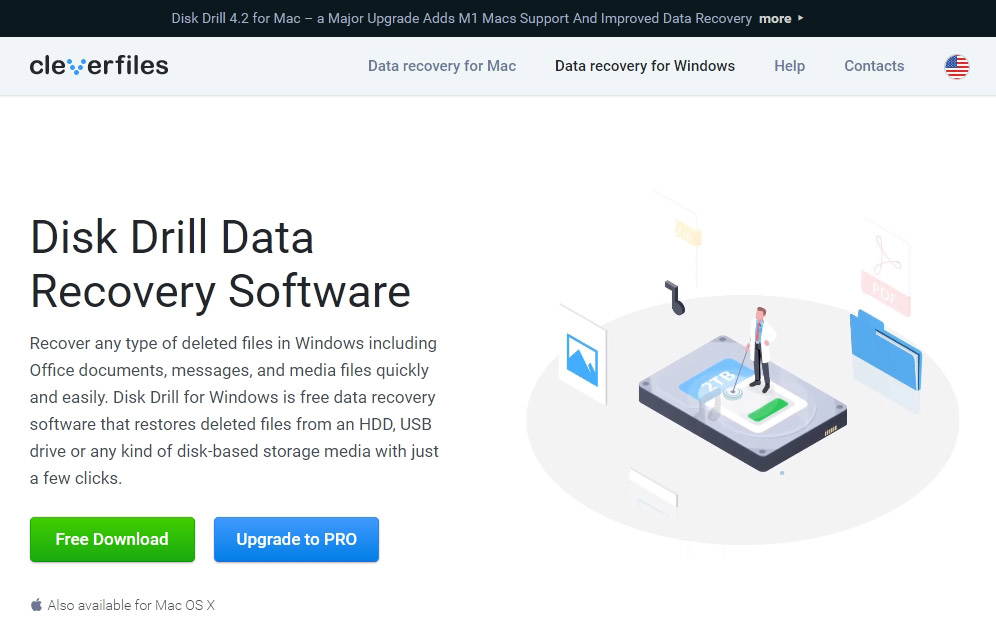 Sélectionnez le périphérique USB : Lancez Disk Drill et sélectionnez le lecteur flash dans la liste des disques disponibles de l’application.
Sélectionnez le périphérique USB : Lancez Disk Drill et sélectionnez le lecteur flash dans la liste des disques disponibles de l’application.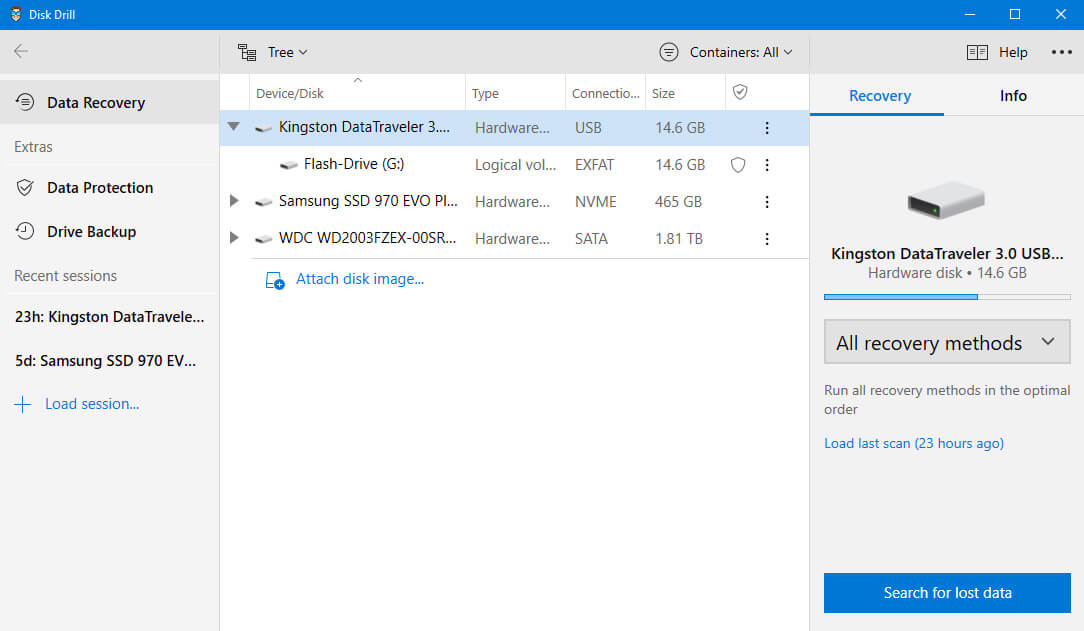 Prévisualisez les fichiers : Prévisualisez les fichiers qui peuvent être récupérés. Sélectionnez les fichiers spécifiques que vous voulez restaurer et un nouvel emplacement de stockage qui n’est pas sur le lecteur flash formaté. Vous avez également la possibilité de tout récupérer en une seule fois. Vous pouvez y replacer les données une fois la récupération terminée si vous le souhaitez, mais évitez d’écraser les données que vous souhaitez récupérer.
Prévisualisez les fichiers : Prévisualisez les fichiers qui peuvent être récupérés. Sélectionnez les fichiers spécifiques que vous voulez restaurer et un nouvel emplacement de stockage qui n’est pas sur le lecteur flash formaté. Vous avez également la possibilité de tout récupérer en une seule fois. Vous pouvez y replacer les données une fois la récupération terminée si vous le souhaitez, mais évitez d’écraser les données que vous souhaitez récupérer.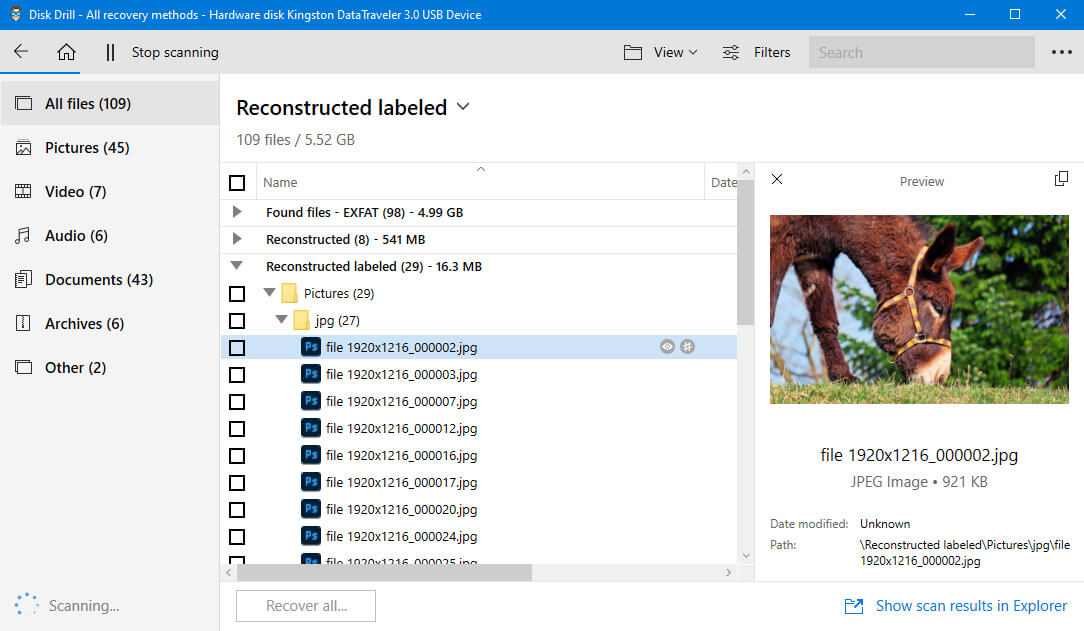
div[itemtype*=\"schema\"] br { content : \"\" !important ; display : block !important ; margin-bottom : 26px !important;}
Disk Drill est disponible pour les machines Windows et Mac. Il offre des capacités de récupération de données pour pratiquement tout type de périphérique de stockage sur disque. Disk Drill prend en charge les systèmes de fichiers suivants :
- HFS/HFS ;
- APFS ;
- FAT32 ;
- exFAT ;
- NTFS.
L’outil est extrêmement polyvalent et peut récupérer plus de 400 formats de fichiers différents, y compris tous les fichiers image, audio, vidéo et document populaires. C’est notre solution préférée lorsque nous avons besoin d’utiliser un logiciel de récupération USB fiable.
Lire aussi : Revue de Disk Drill PRO : Est-il vraiment si bon ?
[Bonus] Solution manuelle : Comment récupérer les données d’un disque dur USB en utilisant CMD (Windows uniquement)
Les utilisateurs de Windows peuvent essayer de récupérer un disque dur USB en utilisant la ligne de commande. Pour essayer cette méthode de récupération des données, suivez les étapes suivantes.
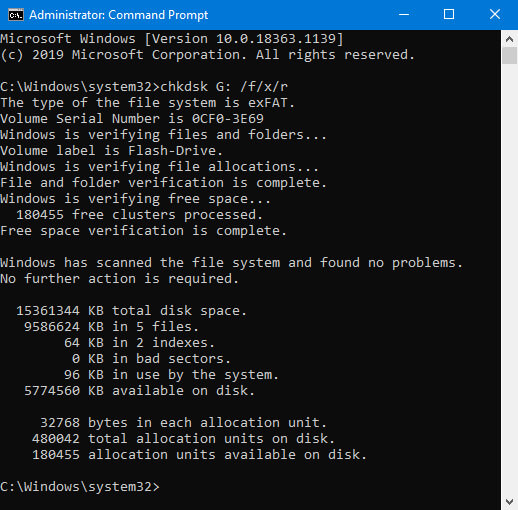
Remarque : cette méthode permet de récupérer des données à partir de secteurs endommagés sur le périphérique à base de disque et peut ne pas être utile pour les disques formatés.
Les fichiers devraient être replacés dans le dossier précédent. Vous pouvez essayer cette méthode avec des caractères génériques pour récupérer plusieurs fichiers à la fois, mais nous vous recommandons d’utiliser un logiciel de récupération des données pour obtenir les meilleurs résultats.
Qu’est-ce que l’erreur "Lecteur USB non formaté" et comment la résoudre ? et comment puis-je y remédier ?
Si l’erreur " Lecteur USB non formaté " s’affiche sur votre ordinateur Windows, il est probable que le système de fichiers du lecteur soit endommagé, corrompu ou non reconnu par le système d’exploitation. Vous ne pourrez généralement pas utiliser le périphérique avant de le formater, mais cela supprimera ses données. Suivez ces étapes pour essayer de contourner ce message d’erreur gênant.
Essayez de connecter le lecteur USB à un autre port de votre ordinateur et si cela ne fonctionne pas, essayez de vous connecter à une autre machine. Si l’erreur persiste, vous devez formater le disque après avoir utilisé un logiciel de récupération des données pour sauver les données du disque. Vous pouvez utiliser la procédure décrite précédemment dans l’article qui explique comment utiliser Disk Drill pour récupérer un disque formaté.
Une fois la récupération terminée, reformatez le disque avec le système de fichiers de votre choix et vous devriez être prêt.
FAQ
Comment récupérer une clé USB qui n’a pas été formatée avec l’option Rapide ?
Vous devrez peut-être utiliser une sauvegarde pour récupérer vos fichiers perdus. Selon le système d’exploitation qui a formaté le périphérique, les données peuvent avoir été entièrement écrasées lors d’un formatage complet.
Pourquoi ma clé USB insiste-t-elle sur le fait qu’elle doit être formatée ?
Le lecteur peut avoir un système de fichiers corrompu ou endommagé. Avant de formater le lecteur, vous devez utiliser les techniques de récupération de données discutées ci-dessus pour récupérer toutes les données qui peuvent être stockées sur le périphérique. Après la récupération, vous devez probablement formater le lecteur stylo et installer un nouveau système de fichiers.
Comment récupérer les fichiers formatés d’un lecteur stylo sans utiliser de logiciel ?
Sans logiciel, vos options pour récupérer les fichiers d’un lecteur stylo formaté sont :
- Récupération à partir d’une sauvegarde ;
- Utilisation de la ligne de commande Windows CMD ;
Nous avons expliqué comment utiliser ces techniques de récupération plus haut dans l’article.
Conclusion
Comme vous pouvez le constater, il existe plusieurs façons de récupérer les données d’un lecteur USB après l’avoir formaté. Vous devriez envisager de toujours utiliser l’option de formatage rapide pour éviter d’écraser les données et de rendre les informations sur le lecteur irrécupérables. Le logiciel de récupération de données USB offre la méthode la plus fiable pour récupérer les données perdues d’un lecteur USB formaté ou de tout autre scénario de perte de données. N’oubliez pas d’arrêter d’utiliser le périphérique que vous avez accidentellement formaté jusqu’à ce que vous ayez récupéré ses données. Il y a de bonnes chances que vous puissiez récupérer ces informations perdues.